لیست مطالب
اتصال به اینترنت یکی از مهم ترین نیاز های روزمره ماست. وقتی اینترنت گوشی آیفون وصل است ولی صفحه باز نمی شود، ممکن است بسیار کلافه شویم. این مشکل می تواند به دلایل مختلفی از جمله تنظیمات شبکه، مشکلات DNS، یا حتی مسائل نرم افزاری رخ دهد. در این مقاله به بررسی این مشکل و ارائه راه حل های جامع برای رفع آن می پردازیم.
بررسی اولیه و راه حل های ساده
قبل از ورود به جزئیات پیچیده، بهتر است با راه حل های ساده شروع کنیم. بسیاری از اوقات، مشکلات به ظاهر بزرگ با راهکار های کوچک حل می شوند.
ری استارت کردن گوشی
اولین و ساده ترین راه حل، ری استارت کردن گوشی آیفون است. این کار به پاک شدن حافظه موقت و راه اندازی مجدد سیستم عامل کمک می کند و میتواند بسیاری از مشکلات کوچک نرم افزاری را برطرف کند. برای ری استارت کردن، دکمه های پاور و یکی از دکمه های صدا را همزمان نگه دارید تا اسلایدر خاموش کردن ظاهر شود. سپس اسلایدر را بکشید و بعد از چند ثانیه دوباره گوشی را روشن کنید.
خاموش و روشن کردن وای فای یا دیتا
گاهی اوقات، قطع و وصل مجدد وای فای یا دیتای سیم کارت، اتصال شبکه را تازه می کند. این کار را چند بار تکرار کنید تا مطمئن شوید که مشکل از اتصال اولیه نیست. میتوانید از طریق Control Center یا تنظیمات (Settings) این کار را انجام دهید.
بررسی تنظیمات حالت پرواز
حالت پرواز (Airplane Mode) را روشن و سپس خاموش کنید. این کار تمام ارتباطات شبکه ای گوشی را موقتا قطع و دوباره وصل می کند و میتواند گره های موجود در اتصال را باز کند.
تست کردن با مرورگر دیگر
اگر از مرورگر سافاری استفاده می کنید و صفحه ای باز نمی شود، مرورگر دیگری مانند کروم یا فایرفاکس را امتحان کنید. اگر مشکل در مرورگر دیگر حل شد، احتمالا مشکل از خود مرورگر سافاری است و با به روز رسانی یا نصب مجدد آن برطرف می شود.
بررسی تنظیمات شبکه و نرم افزار
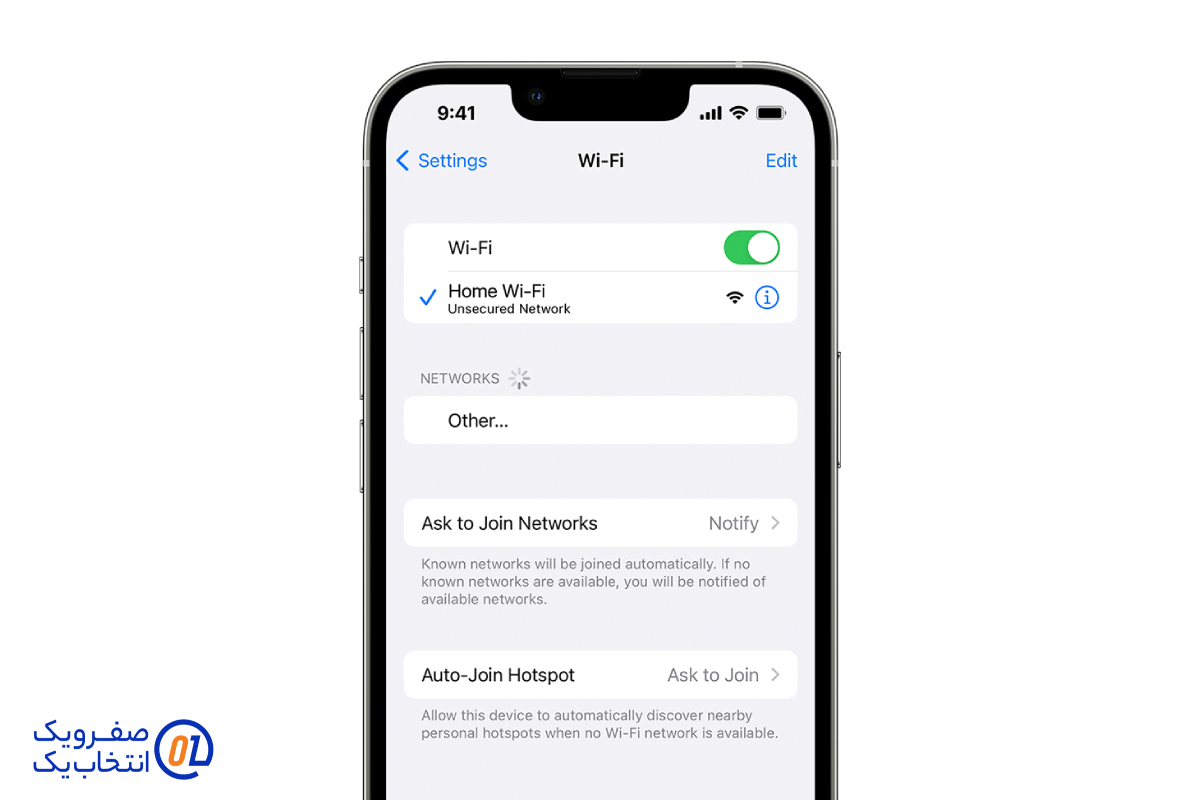
اگر راه حل های بالا جواب نداد، باید به سراغ تنظیمات شبکه و نرم افزار بروید. این بخش نیازمند دقت بیشتری است.
بررسی وضعیت سرورهای اپل
گاهی اوقات ممکن است سرور های اپل با مشکل مواجه شده باشند و این امر باعث عدم دسترسی به برخی از خدمات شود. میتوانید به صفحه Apple System Status مراجعه کنید تا از وضعیت سرور ها مطلع شوید.
بازنشانی تنظیمات شبکه
یکی از موثرترین راه حل ها برای حل مشکلات اینترنت، بازنشانی تنظیمات شبکه است. این کار تمام تنظیمات مربوط به وای فای، بلوتوث و شبکه های سلولی را به حالت اولیه بر می گرداند. برای انجام این کار به مسیر زیر بروید:
Settings > General > Transfer or Reset iPhone > Reset > Reset Network Settings
توجه داشته باشید که با این کار رمز های عبور وای فای که قبلا ذخیره کرده اید پاک می شوند و باید دوباره آنها را وارد کنید.
غیر فعال کردن VPN یا پروکسی
اگر از VPN یا سرویس پروکسی استفاده می کنید، آن را غیر فعال کنید. این سرویس ها ممکن است ترافیک اینترنت شما را به درستی هدایت نکنند و باعث عدم دسترسی به وب سایت ها شوند.
به روز رسانی سیستم عامل iOS
گاهی اوقات یک باگ نرم افزاری در نسخه قدیمی iOS باعث بروز مشکل می شود. به روز رسانی سیستم عامل به آخرین نسخه موجود میتواند این باگ ها را برطرف کند. برای این کار به مسیر زیر بروید:
Settings > General > Software Update
بررسی تنظیمات تاریخ و ساعت
تنظیمات نادرست تاریخ و ساعت می تواند باعث بروز خطا در اتصال به سرور ها و باز نشدن صفحات وب شود. مطمئن شوید که گزینه Set Automatically در تنظیمات تاریخ و ساعت فعال است. به مسیر زیر بروید:
Settings > General > Date & Time
راه حل های پیشرفته
اگر تمام راه حل های بالا را امتحان کرده اید و هنوز مشکل دارید، ممکن است مشکل جدی تر باشد و نیاز به راهکار های پیشرفته تری داشته باشید.
تغییر تنظیمات DNS
(DNS (Domain Name System مانند دفترچه تلفن اینترنت عمل می کند و نام دامنه ها را به آدرس های IP تبدیل می کند. گاهی اوقات، سرور DNS فعلی با مشکل مواجه می شود. میتوانید از سرور های DNS عمومی و معتبری مانند گوگل (8.8.8.8 و 8.8.4.4) یا کلودفلر (1.1.1.1) استفاده کنید. برای تغییر DNS:
- وارد Settings و سپس Wi-Fi شوید.
- روی نام شبکه ای که به آن وصل هستید، ضربه بزنید.
- به پایین صفحه اسکرول کنید و روی Configure DNS بزنید.
- از Automatic به Manual تغییر دهید و آدرس سرور های جدید را اضافه کنید.
بررسی مشکلات مربوط به دیتای سیم کارت
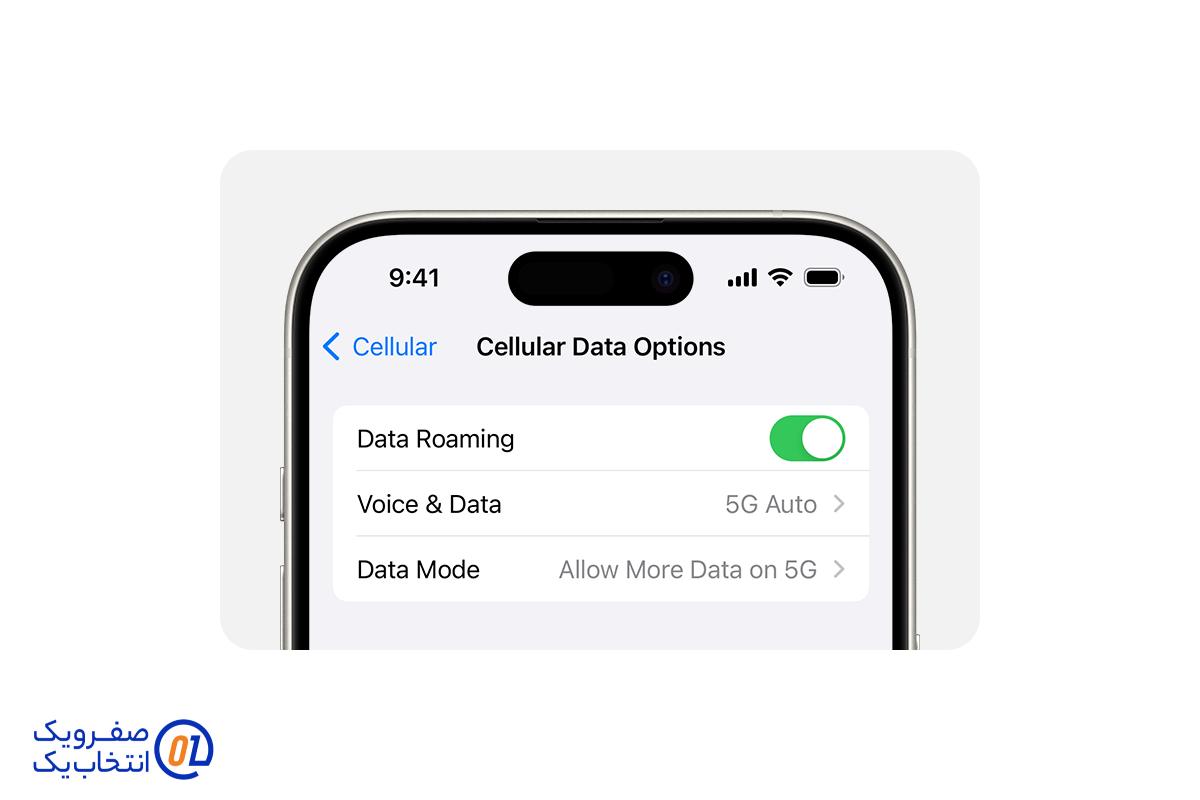
اگر با دیتای سیم کارت به این مشکل بر میخورید، مطمئن شوید که تنظیمات (APN (Access Point Name به درستی وارد شده باشد. این تنظیمات توسط اپراتور سیم کارت شما ارائه می شود و معمولا به صورت خودکار تنظیم می شود، اما گاهی اوقات نیاز به بررسی دستی دارد.
بازگردانی به تنظیمات کارخانه (Factory Reset)
این آخرین راه حل است و باید با احتیاط انجام شود. با بازگردانی به تنظیمات کارخانه، تمام اطلاعات، برنامه ها و تنظیمات گوشی شما پاک می شود. قبل از انجام این کار، حتما از اطلاعات خود نسخه پشتیبان تهیه کنید. برای بازگردانی:
Settings > General > Transfer or Reset iPhone > Erase All Content and Settings
این راه حل به طور کامل هر گونه مشکل نرم افزاری را برطرف می کند، اما اگر مشکل سخت افزاری باشد، ممکن است جواب ندهد.
نتیجه گیری و توصیه های نهایی
مشکل عدم باز شدن صفحات وب در آیفون، با وجود اتصال به اینترنت، مشکلی رایج است که دلایل مختلفی دارد. از راه حل های ساده مانند ری استارت کردن گوشی و خاموش و روشن کردن شبکه شروع کنید. اگر مشکل حل نشد، به سراغ تنظیمات پیشرفته تر مانند بازنشانی تنظیمات شبکه و تغییر DNS بروید. همواره مطمئن شوید که سیستم عامل شما به روز است و از خدمات VPN یا پروکسی معتبر استفاده می کنید. در نهایت، اگر هیچ کدام از این راه حل ها کارساز نبود، احتمالا مشکل سخت افزاری است و باید به یک متخصص مراجعه کنید.
با دنبال کردن این مراحل، می توانید به راحتی اکثر مشکلات اینترنت گوشی آیفون خود را برطرف کنید و دوباره از یک اتصال پایدار لذت ببرید.
سوالات متداول
چرا با وای فای میتوانم از اینترنت استفاده کنم اما با دیتای سیم کارت نه؟
این مشکل معمولا به دلیل تنظیمات نادرست APN یا مشکلات در شبکه اپراتور شماست. تنظیمات APN را بررسی کنید و اگر مشکل همچنان باقی بود، با پشتیبانی اپراتور تماس بگیرید.
آیا ویروس یا بدافزار میتواند عامل این مشکل باشد؟
در سیستم عامل iOS، احتمال وجود ویروس یا بدافزار بسیار پایین است. اما برنامه های مشکوک میتوانند تنظیمات شبکه شما را دستکاری کنند.
آیا ریست کردن تنظیمات شبکه، عکس ها و اطلاعات من را پاک می کند؟
خیر، بازنشانی تنظیمات شبکه (Reset Network Settings) فقط تنظیمات مربوط به شبکه های وای فای، بلوتوث و سلولی را پاک می کند و اطلاعات شخصی شما (عکس، فیلم، پیام و...) دست نخورده باقی می ماند.
آیا تغییر DNS امن است؟
بله، تغییر DNS به سرور های معتبر مانند گوگل یا کلودفلر کاملا امن است و میتواند سرعت و امنیت اتصال شما را بهبود ببخشد.
خدمات اینترنت پر سرعت و راهکار های سازمانی
در صفر و یک، ما با ارائه طیف وسیعی از خدمات اینترنت پر سرعت و راهکار های سازمانی، اطمینان و کیفیت را برای شما به ارمغان می آوریم. از اینترنت نامحدود و پهنای باند اختصاصی گرفته تا سرور های قدرتمند و خدمات کولوکیشن، ما در هر قدم همراه شما هستیم تا تجربه ای بی وقفه از دنیای دیجیتال داشته باشید. برای آشنایی بیشتر با خدمات ما و دریافت مشاوره رایگان، همین حالا با کارشناسان ما تماس بگیرید.

 مجله صفرویک
مجله صفرویک 







